Kindle Unlimitedの登録方法。また、無料お試し体験の注意点
Amazonの定額読み放題「Kindle Unlimited(キンドル アンリミテッド)」の登録方法について解説。
料金や支払い方法、無料お試し体験の注意点、具体的な登録の流れ、登録できない場合の対処、読む方法、解約など詳しく解説します。
このページの目次
Kindle Unlimitedに登録するには
公式サイト:Kindle Unlimited
読み放題のKindle Unlimitedは、Amazon会員なら誰でも加入できます。
通常会員でも、プライム会員(また学生用のPrime Student)も同じように加入が可能。特に制限はありません。
ちなみに、プライム会員の特典にも読み放題の「Prime Reading」がありますが、簡単に違いをいうとKindle Unlimitedはさらにグレードアップして多くの本が読めるサービスになります。
料金
| 通常会員 | プライム会員 |
| 月額980円 | 月額980円 |
Kindle Unlimitedの料金は、月額980円(税込)となってます。
プライム会員だからといって、特に安くなるわけではないようですね。
そして、「月額払いのみ」でまとめて年払いは無いです。プライム会員や音楽配信のAmazon Music Unlimitedには年会費を選ぶと安くなりますが、こちらは無し(なんでだろ?)。
ちなみに、この料金以外に入会金や解約手数料といったものはありません。
支払い方法
Kindle Unlimitedの支払い方法は、以下になります。
- クレジットカード
- デビットカード
- 携帯決済(ドコモ・au、ソフトバンク)
- あと払い(ペイディ)
Amazonギフト券は支払い方法に登録できませんが、ギフト券の残高がある場合は優先的に支払いに使うこともできます。
(関連記事)Kindle Unlimitedの支払い方法は?また、支払い方法の変更・確認
無料お試し体験の注意点
Kindle Unlimitedは、30日間の無料お試し体験ができます。
無料期間が終わって翌日から有料のサービスへと切り替わり、自動更新で毎月の決済となります。
なので、無料体験だけしたい方は、無料期間中に解約手続きをして下さい。
ギリギリの解約だとウッカリ忘れやすいので、余裕をもって解約するように注意しましょう。
無料お試し体験は2回目もできるの?
Kindle Unlimitedの無料お試し体験は、初めて利用する人のためのものです。
なので、いったん解約して再登録しても2回目は無料お試しはありません。いきなり有料で利用することになります。
ただ、家族の人がAmazonアカウントがお持ちでまだ未体験なら、そちらは無料体験できます。
加入のタイミングによって損をするの?
無料体験は月始めに加入しようが、月末に加入しようが短くなったりはしませんので安心して下さい。
無料体験がおわり有料となった日が「更新日」となり、翌月からその日を基準に料金が請求となりますので、月のどのタイミングで加入しても損することはないです。
Kindle Unlimitedの登録の流れ
登録の流れは、簡単にいうと以下のようになります。
- Kindle Unlimitedの申し込みページへ
- 支払い方法を選択
- 登録完了
すでにAmazonに支払い方法を登録している人などは、3分もかからないほど簡単です。
以下、スマホからの登録を例に、具体的に解説します。
手順1:Kindle Unlimited 公式サイトへ
まずは、こちらの「Kindle Unlimited」へ移動します。
手順2:「無料体験を始める」ボタンを押す
Kindle Unlimitedのページが表示されます。
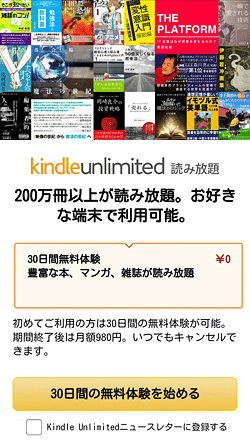
サービス内容や無料期間などについて書かれているので、よく確認して下さい。
そして、「30日間無料体験を始める」ボタンをタップ。
※Amazon会員の状態によって、表示される内容が違ったりすることがあります
手順3:支払い方法を選択
支払い方法の選択ページが表示されます。
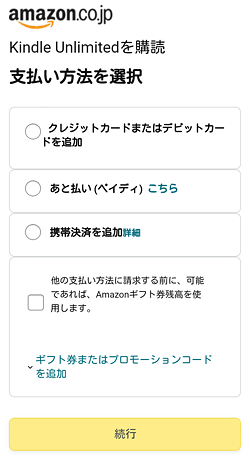
支払い方法を選択して、入力します。
すでにAmazonにクレジットカードなどを登録している場合は、登録している支払い方法が利用できます。
選択がおわったら「続行」ボタンをタップ。
手順4:登録完了
登録完了のページが表示されます。
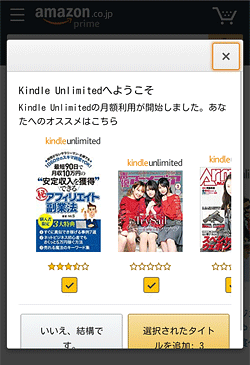
これで登録完了となります。
完了メールも届くので、そちらも確認して下さい。
Kindleアプリで読む
登録が完了したら、すぐにKindle Unlimitedを楽しめます。
Kindle Unlimitedは、スマホ・タブレットやPCで読むことができますので、まずはアプリをいれましょう。
ダウンロードはアプリストアか、以下の公式サイトからどうぞ(PC用もあり)。
あとは、AmazonサイトまたはKindleアプリから、対象となっている電子書籍を選んでダウンロードしましょう。ダウンロードが完了すると読むことができます。
ちなみに、一度に利用できるのは「20冊」までです。
登録できない場合
Kindle Unlimitedに登録できない場合は、以下の点を確認してみて下さい。
- ネットの通信状態がよくない
- デバイスの容量がいっぱいで、うまく動作してくれない
- クレジットカード情報が間違っている
- 利用できないクレジットカード、またはデビットカードを登録しようとしてる
- 他のAmazonアカウントと同じクレジットカードを登録しようとしてる
- クレジットカードが限度額いっぱいになってる
- Amazon側がシステムメンテンスしている
主にある登録できないケースをあげてみました。
これでも無理なようでしたら、最後の手段としてAmazonカスタマーにお問い合わせしましょう。サイトの以下から連絡がとれますよ。
ヘルプ > 問題が解決しない場合は > カスタマーサービスに連絡
無料体験を解約するには(また登録状況の確認)
無料体験中に解約することで、無料にすることができます。
無料体験してみて、イマイチだな~と感じたら解約をどうぞ。
解約の方法は、まずは「Kindle Unlimited 会員登録を管理」のページへ移動します。
あとは「Kindle Unlimited会員登録をキャンセルする」を押して手続きして下さい。
ちなみに、登録状況(料金や無料期間など)を確認する場合も、上記の管理ページから確認できますよ。
まとめ:まずは無料お試し体験をしよう!
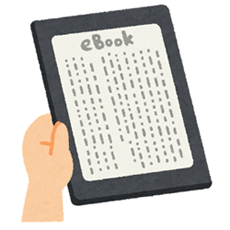
文章で書くと少し面倒そうに感じますが、簡単な登録の手続きとなります。
毎回、好みの本が配信されると限りませんが、漫画喫茶感覚で利用してみてはどうでしょうか。
申し込みされる方は、以下からどうぞ。
ちなみに、本を読むのが苦手という方はオーディオブックで本を聴くのがおすすめです!
Amazonには「オーディオブック聴き放題」の月額サービスがあり、話題の小説やラノベを楽しむことができます。
無料体験もできますので、こちらも体験してみてはどうでしょうか。
詳しくは、以下からどうぞ。
それでは、Kindle Unlimitedの登録方法。また、無料お試し体験の注意点でした。
※本ページの情報は2022年4月15日時点のものです。最新の情報は公式サイトにてご確認ください

